Correction de la communication avec l'erreur d'échec du processus de service dans Windows 10
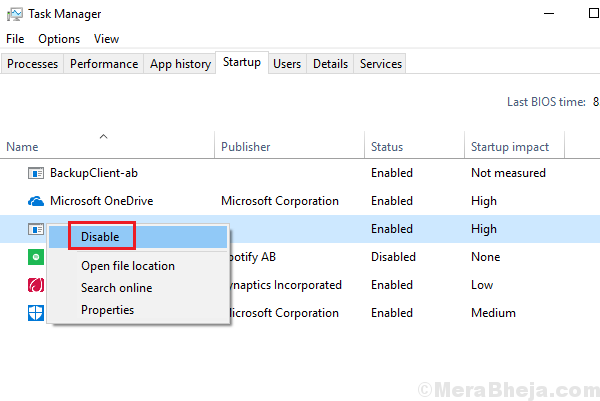
- 1239
- 34
- Mohamed Brunet
Une façon de mettre à jour les pilotes consiste à mettre à jour les Windows ou à mettre à jour les pilotes manuellement, et une autre méthode consiste à télécharger des pilotes spécifiques à partir du site Web du fabricant. Parfois, les utilisateurs obtiennent l'erreur suivante:
La communication avec le processus de service a échoué.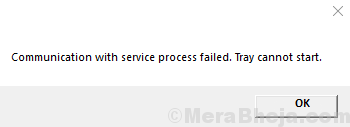
Cette erreur signifie que le pilote Intel et l'assistant d'assistance n'ont pas pu communiquer avec le serveur et télécharger les pilotes appropriés.
Causes
1] Le conducteur Intel et la demande d'assistant d'assistance peuvent être incomplètes ou corrompus.2] D'autres services publics avec une fonction similaire peuvent interférer avec le processus.
Comment mettre à jour les pilotes pour le moment?
Bien que nous essayions sûrement de résoudre le problème, les conducteurs doivent être mis à jour à temps pour empêcher tout matériel ou application. Les pilotes d'Intel pourraient être téléchargés à partir du centre de téléchargement d'Intel. Essayez la mise à jour automatique mentionnée sur le site Web avant toute autre chose.
Par la suite, essayez les solutions suivantes:
1 supprimer le logiciel de mise à jour du pilote tiers
2 Désactiver dsatray en démarrage
3 réinstaller un conducteur et un assistant de soutien Intel
Table des matières
- Solution 1] Supprimer le logiciel de mise à jour du pilote tiers
- Solution 2] Désactiver dsatray en démarrage
- Solution 3] Réinstallez le pilote Intel et l'assistant de support
Solution 1] Supprimer le logiciel de mise à jour du pilote tiers
Étant donné que la mise à jour de tous les pilotes en même temps est un processus très lourd (sauf si une simple mise à jour Windows est utile), de nombreux utilisateurs envisagent d'installer un logiciel de mise à jour du pilote tiers. Il est nécessaire que nous désinstalrions le même.
Solution 2] Désactiver dsatray en démarrage
1] Appuyez sur Ctrl + Alt + Del pour ouvrir la fenêtre Options de sécurité et sélectionner le gestionnaire de tâches dans la liste.
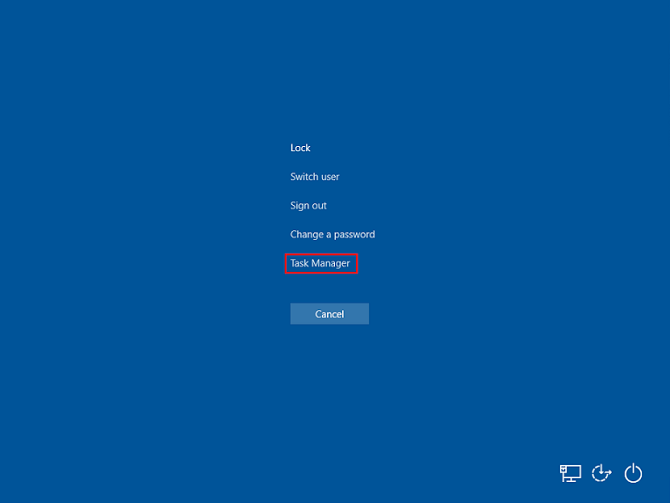
2] Dans l'onglet Startup, localisez le Dsatray application.3] cliquez avec le bouton droit sur l'application et sélectionnez Désactiver.
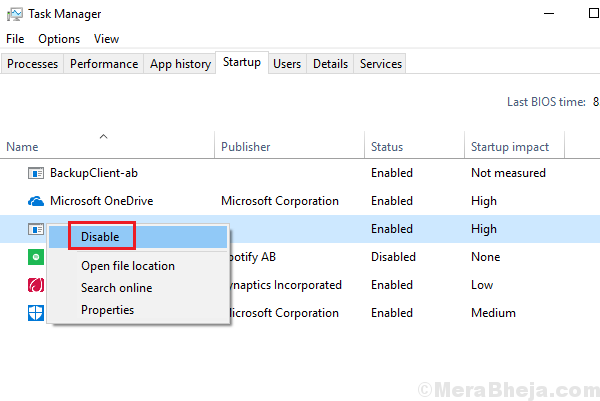
4] Redémarrez le système et sélectionnez Vérifier s'il aide.
Solution 3] Réinstallez le pilote Intel et l'assistant de support
1] Appuyez sur Win + R Pour ouvrir la fenêtre d'exécution et taper la commande appwiz.cpl. Appuyez sur Entrée pour ouvrir la fenêtre Programmes et fonctionnalités.
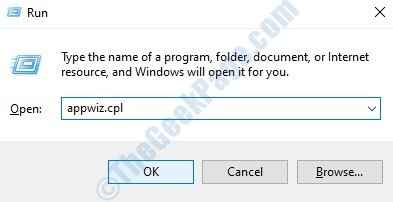 2] Localisez le Conducteur Intel et assistant d'assistance de la liste des programmes. Cliquez avec le bouton droit et désinstaller il.3] Redémarrage le système.4] Téléchargez à nouveau le programme à partir du site Web d'Intel et exécutez-le.
2] Localisez le Conducteur Intel et assistant d'assistance de la liste des programmes. Cliquez avec le bouton droit et désinstaller il.3] Redémarrage le système.4] Téléchargez à nouveau le programme à partir du site Web d'Intel et exécutez-le.
- « Correction d'une erreur d'écran bleu bugcode_usb_driver dans Windows 10
- Correction de l'erreur défectueuse_hardware_corrupted_page sur Windows 10 »

